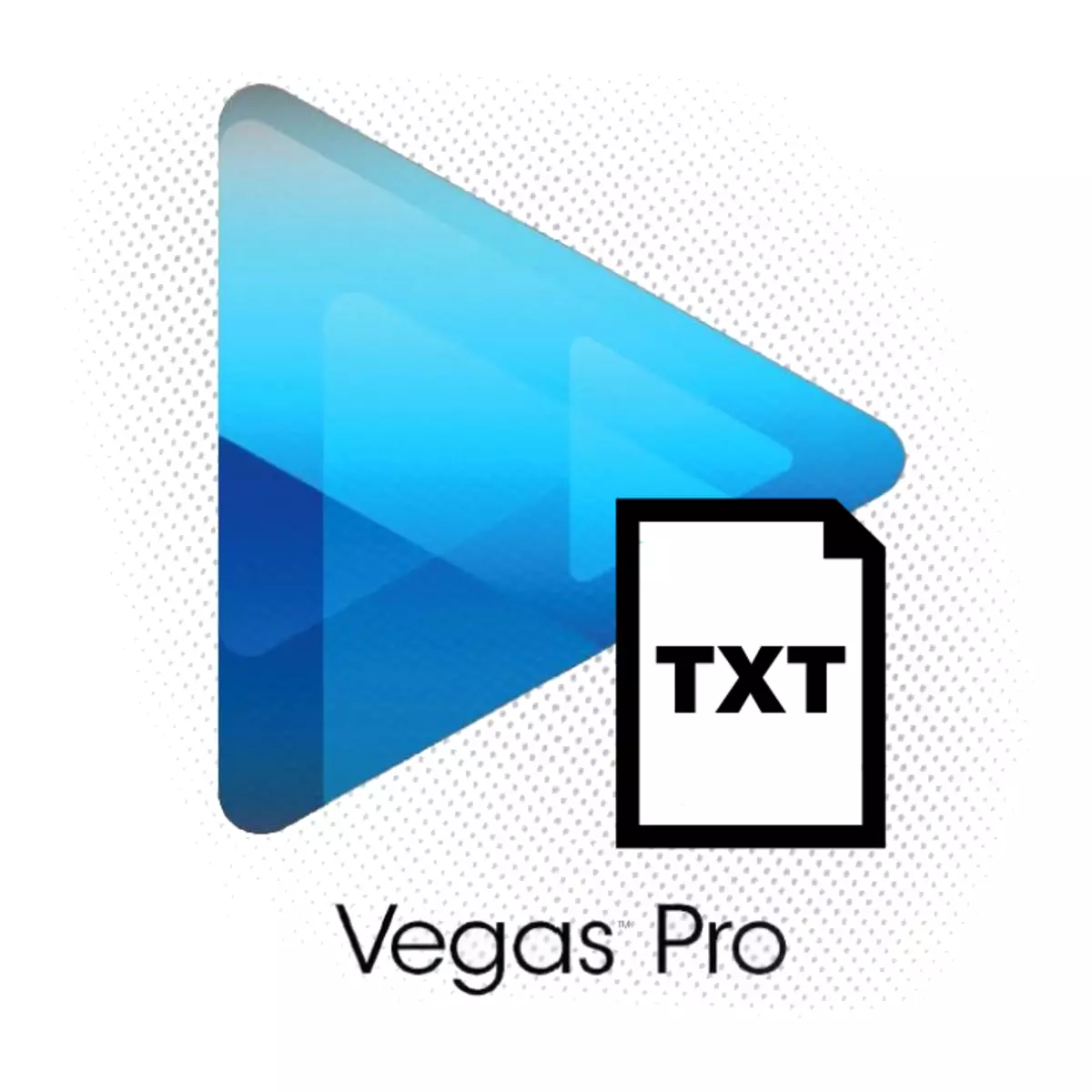
ಸೋನಿ ವೇಗಾಸ್ ಪ್ರೊ ಪಠ್ಯದೊಂದಿಗೆ ಕೆಲಸ ಮಾಡಲು ಹಲವಾರು ಸಾಧನಗಳನ್ನು ಹೊಂದಿದೆ. ಆದ್ದರಿಂದ, ನೀವು ಸುಂದರವಾದ ಮತ್ತು ಪ್ರಕಾಶಮಾನವಾದ ಪಠ್ಯಗಳನ್ನು ರಚಿಸಬಹುದು, ಅವುಗಳ ಮೇಲೆ ಪರಿಣಾಮಗಳನ್ನು ವಿಧಿಸಬಹುದು ಮತ್ತು ವೀಡಿಯೊ ಸಂಪಾದಕದಲ್ಲಿ ನೇರವಾಗಿ ಅನಿಮೇಷನ್ಗಳನ್ನು ಸೇರಿಸಿ. ಅದನ್ನು ಹೇಗೆ ಮಾಡಬೇಕೆಂದು ಲೆಕ್ಕಾಚಾರ ಮಾಡೋಣ.
ಶೀರ್ಷಿಕೆಗಳನ್ನು ಹೇಗೆ ಸೇರಿಸುವುದು
1. ಪ್ರಾರಂಭಿಸಲು, ವೀಡಿಯೊ ಫೈಲ್ ಅನ್ನು ಸಂಪಾದಕರಿಗೆ ಡೌನ್ಲೋಡ್ ಮಾಡಿ, ನೀವು ಕೆಲಸ ಮಾಡುತ್ತೀರಿ. ನಂತರ "ಇನ್ಸರ್ಟ್" ಟ್ಯಾಬ್ನಲ್ಲಿ ಮೆನುವಿನಲ್ಲಿ, "ವೀಡಿಯೊ ಟ್ರೇಡ್" ಅನ್ನು ಆಯ್ಕೆ ಮಾಡಿ
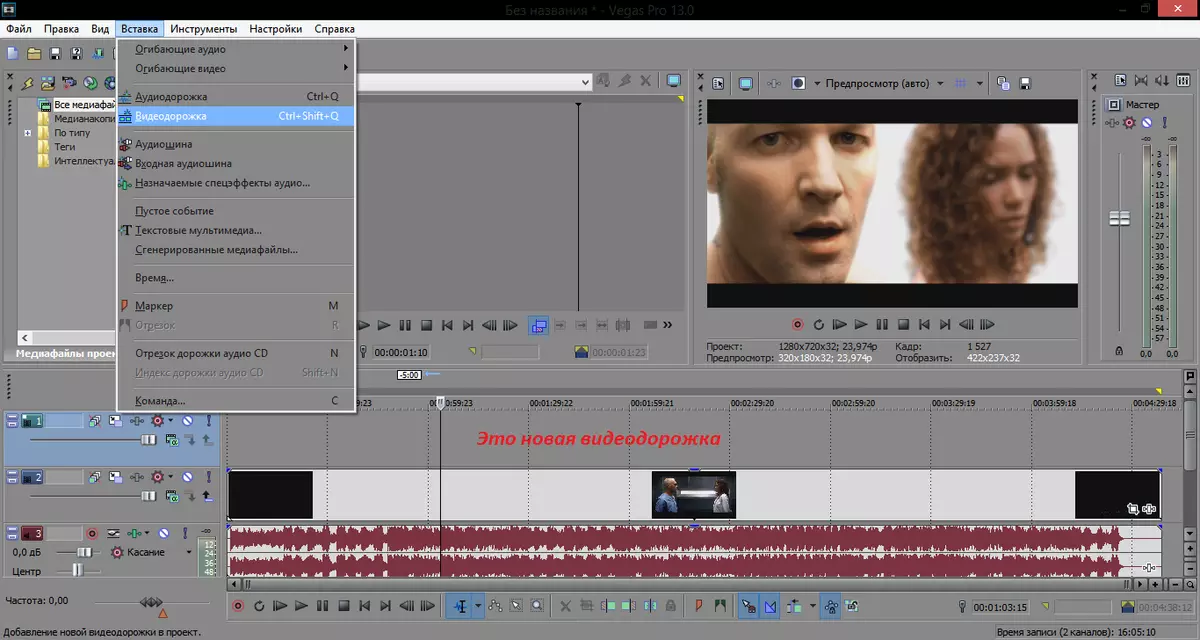
ಗಮನ!
ಟೈಟ್ಸ್ ಅನ್ನು ಹೊಸ ತುಣುಕುಗಳೊಂದಿಗೆ ವೀಡಿಯೊಗೆ ಸೇರಿಸಲಾಗುತ್ತದೆ. ಆದ್ದರಿಂದ, ಅವರಿಗೆ ಪ್ರತ್ಯೇಕ ವೀಡಿಯೊ ಹಾದಿಯನ್ನು ಸೃಷ್ಟಿಸುವುದು ಅವಶ್ಯಕ. ನೀವು ಮೂಲಭೂತ ದಾಖಲೆಗೆ ಪಠ್ಯವನ್ನು ಸೇರಿಸಿದರೆ, ನೀವು ವೀಡಿಯೊಗಳನ್ನು ತುಂಡುಗಳಾಗಿ ಕತ್ತರಿಸಿ ಪಡೆಯುತ್ತೀರಿ.
2. ಮತ್ತೆ, "ಇನ್ಸರ್ಟ್" ಟ್ಯಾಬ್ಗೆ ಹೋಗಿ ಈಗ "ಪಠ್ಯ ಮಲ್ಟಿಮೀಡಿಯಾ" ಅನ್ನು ಕ್ಲಿಕ್ ಮಾಡಿ.
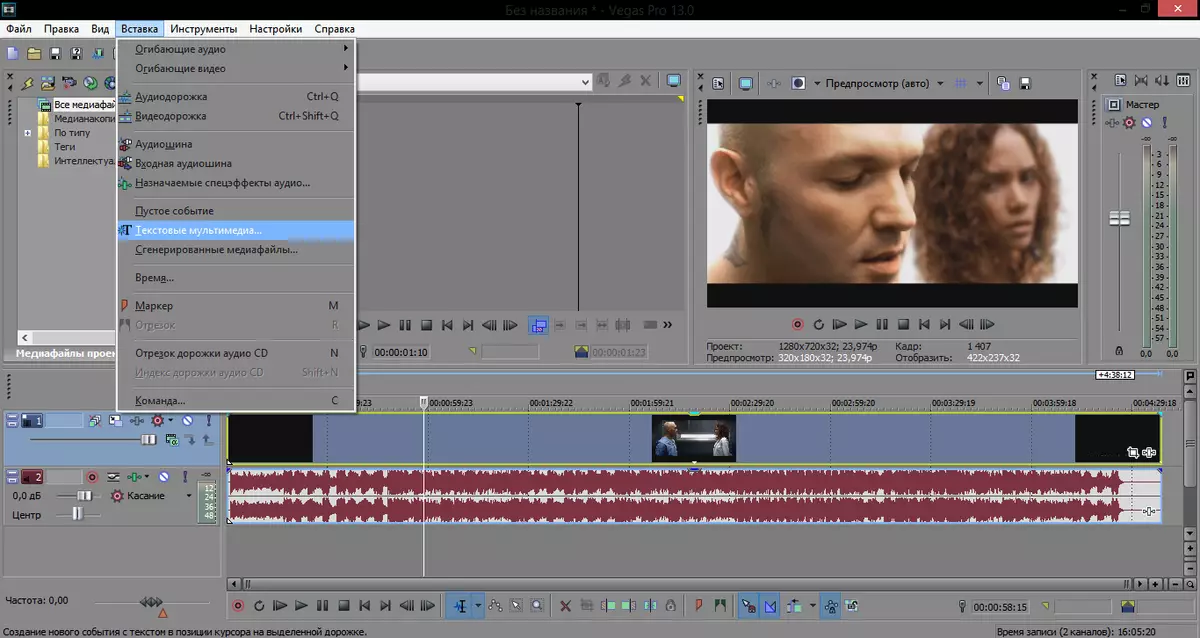
3. ಎಡಿಟಿಂಗ್ ಟೈಟರ್ಗಳಿಗೆ ಹೊಸ ವಿಂಡೋ ಕಾಣಿಸಿಕೊಳ್ಳುತ್ತದೆ. ಇಲ್ಲಿ ನೀವು ಅಗತ್ಯ ನಿರಂಕುಶ ಪಠ್ಯಕ್ಕೆ ಹೊಂದಿಕೊಳ್ಳಿ. ಇಲ್ಲಿ ನೀವು ಪಠ್ಯದೊಂದಿಗೆ ಕೆಲಸ ಮಾಡಲು ಸಾಕಷ್ಟು ಸಾಧನಗಳನ್ನು ಕಾಣಬಹುದು.
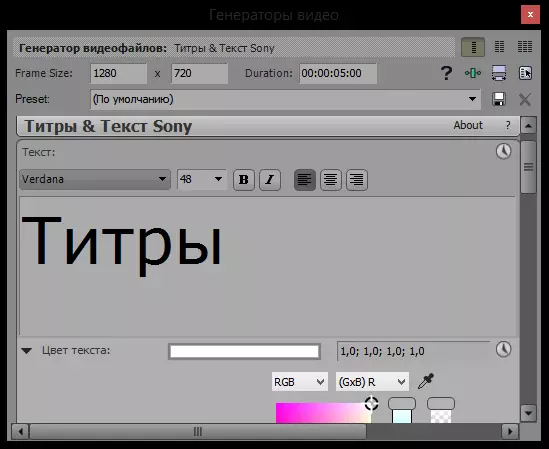
ಪಠ್ಯ ಬಣ್ಣ. ಇಲ್ಲಿ ನೀವು ಪಠ್ಯದ ಬಣ್ಣವನ್ನು ಆಯ್ಕೆ ಮಾಡಬಹುದು, ಹಾಗೆಯೇ ಅದರ ಪಾರದರ್ಶಕತೆಯನ್ನು ಬದಲಾಯಿಸಬಹುದು. ಮೇಲ್ಭಾಗದಲ್ಲಿರುವ ಬಣ್ಣದೊಂದಿಗೆ ಆಯತದ ಮೇಲೆ ಕ್ಲಿಕ್ ಮಾಡಿ ಮತ್ತು ಪ್ಯಾಲೆಟ್ ಹೆಚ್ಚಾಗುತ್ತದೆ. ನೀವು ಮೇಲಿನ ಬಲ ಮೂಲೆಯಲ್ಲಿರುವ ಗಡಿಯಾರ ಐಕಾನ್ ಅನ್ನು ಕ್ಲಿಕ್ ಮಾಡಿ ಮತ್ತು ಪಠ್ಯ ಅನಿಮೇಶನ್ ಅನ್ನು ಸೇರಿಸಬಹುದು. ಉದಾಹರಣೆಗೆ, ಕಾಲಾನಂತರದಲ್ಲಿ ಬಣ್ಣ ಬದಲಾವಣೆ.
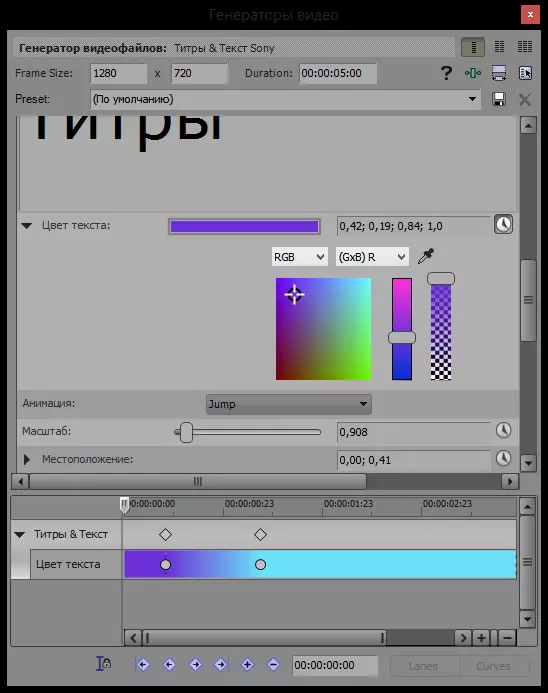
ಅನಿಮೇಶನ್. ಇಲ್ಲಿ ನೀವು ಪಠ್ಯ ಗೋಚರತೆಯ ಅನಿಮೇಶನ್ ಅನ್ನು ಆಯ್ಕೆ ಮಾಡಬಹುದು.
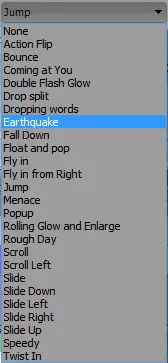
ಸ್ಕೇಲ್. ಈ ಹಂತದಲ್ಲಿ, ನೀವು ಪಠ್ಯದ ಗಾತ್ರವನ್ನು ಪುನರಾರಂಭಿಸಬಹುದು, ಜೊತೆಗೆ ಸಮಯದೊಂದಿಗೆ ಪಠ್ಯದ ಗಾತ್ರವನ್ನು ಬದಲಿಸಲು ಅನಿಮೇಷನ್ ಸೇರಿಸಿ.
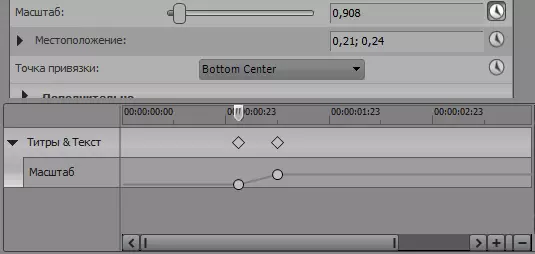
ಸ್ಥಳ ಮತ್ತು ಬೈಂಡಿಂಗ್ ಪಾಯಿಂಟ್. ಸ್ಥಳ ಐಟಂನಲ್ಲಿ ನೀವು ಫ್ರೇಮ್ನಲ್ಲಿ ಸರಿಯಾದ ಸ್ಥಳಕ್ಕೆ ಪಠ್ಯವನ್ನು ಚಲಿಸಬಹುದು. ಮತ್ತು ಬೈಂಡಿಂಗ್ ಪಾಯಿಂಟ್ ಪಠ್ಯವನ್ನು ನಿರ್ದಿಷ್ಟ ಸ್ಥಳಕ್ಕೆ ವರ್ಗಾಯಿಸುತ್ತದೆ. ಸ್ಥಳಕ್ಕೆ, ಮತ್ತು ಬೈಂಡಿಂಗ್ ಪಾಯಿಂಟ್ಗಾಗಿ, ನೀವು ಚಳುವಳಿ ಅನಿಮೇಷನ್ ರಚಿಸಬಹುದು.
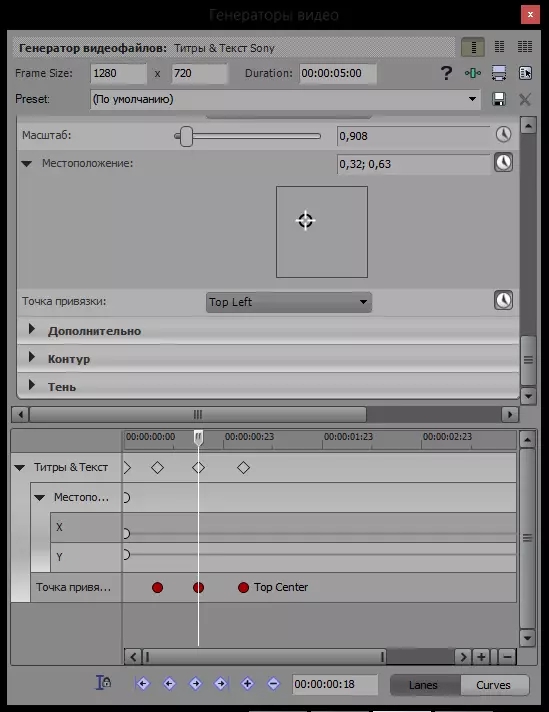
ಹೆಚ್ಚುವರಿಯಾಗಿ. ಇಲ್ಲಿ ನೀವು ಪಠ್ಯ ಹಿನ್ನೆಲೆ ಸೇರಿಸಬಹುದು, ಹಿನ್ನೆಲೆಯ ಬಣ್ಣ ಮತ್ತು ಪಾರದರ್ಶಕತೆಯನ್ನು ಆಯ್ಕೆ ಮಾಡಬಹುದು, ಹಾಗೆಯೇ ಅಕ್ಷರಗಳು ಮತ್ತು ಸಾಲುಗಳ ನಡುವಿನ ಮಧ್ಯಂತರವನ್ನು ಹೆಚ್ಚಿಸಬಹುದು ಅಥವಾ ಕಡಿಮೆಗೊಳಿಸುತ್ತವೆ. ಪ್ರತಿ ಐಟಂಗೆ, ನೀವು ಅನಿಮೇಶನ್ ಸೇರಿಸಬಹುದು.
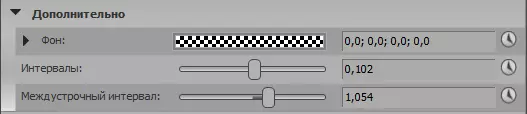
ಬಾಹ್ಯರೇಖೆ ಮತ್ತು ನೆರಳು. ಈ ಐಟಂಗಳಲ್ಲಿ, ನೀವು ಪಠ್ಯಕ್ಕಾಗಿ ಸ್ಟ್ರೋಕ್ಗಳು, ಪ್ರತಿಫಲನ ಮತ್ತು ನೆರಳುಗಳ ಸೃಷ್ಟಿಗೆ ಪ್ರಯೋಗಿಸಬಹುದು. ಬಂಗಾರದ ಸಹ ಸಾಧ್ಯವಿದೆ.
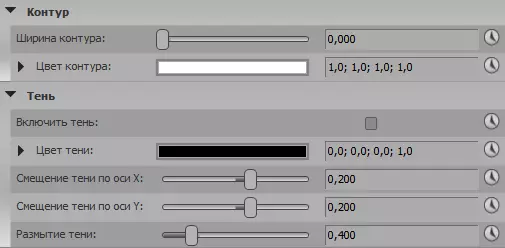
4. ಈಗ Taimland ನಲ್ಲಿ, ನಮ್ಮಿಂದ ರಚಿಸಿದ ವೀಡಿಯೊ ಫಿಟ್ನೆಸ್ನಲ್ಲಿ, ಶೀರ್ಷಿಕೆಯೊಂದಿಗೆ ವೀಡಿಯೊದ ತುಣುಕು ಕಾಣಿಸಿಕೊಂಡರು. ಇದು ಟೈಮ್ಲೈನ್ನಿಂದ ಎಳೆಯಬಹುದು ಅಥವಾ ಪಠ್ಯದ ಪಠ್ಯವನ್ನು ಹೆಚ್ಚಿಸಲು ನಿಮ್ಮನ್ನು ವಿಸ್ತರಿಸಬಹುದು.
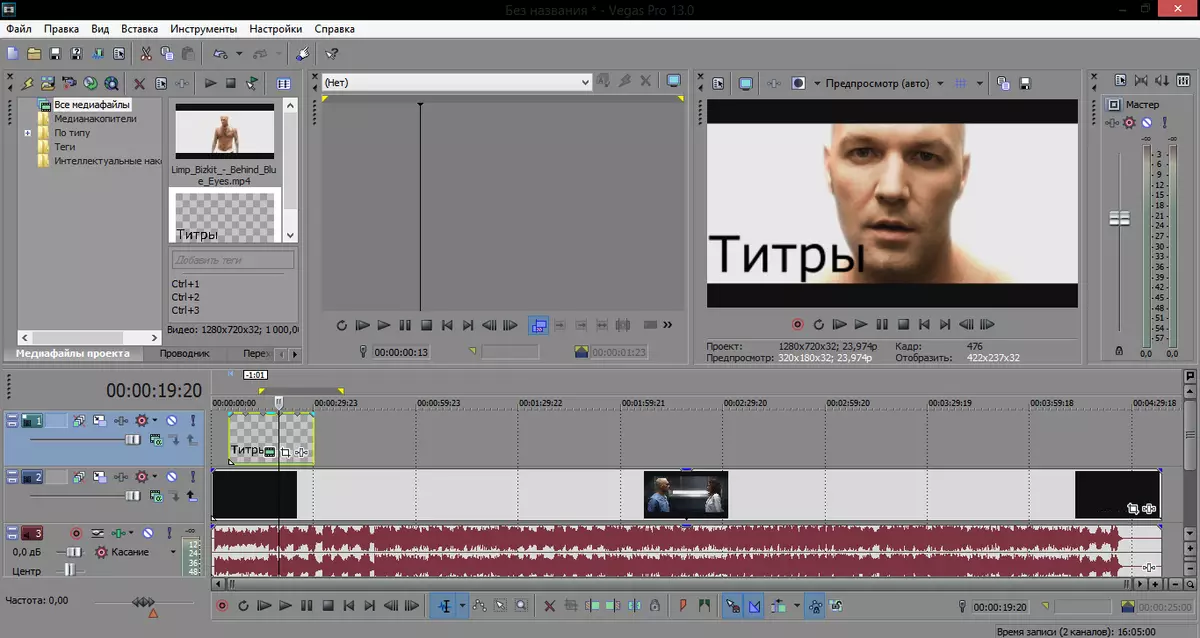
ಶೀರ್ಷಿಕೆಗಳನ್ನು ಸಂಪಾದಿಸುವುದು ಹೇಗೆ
ಶೀರ್ಷಿಕೆಗಳ ಸೃಷ್ಟಿಗೆ ನೀವು ದೋಷವನ್ನು ಮಾಡಿದರೆ ಅಥವಾ ಸರಳವಾಗಿ, ನೀವು ಬಣ್ಣ, ಫಾಂಟ್, ಅಥವಾ ಪಠ್ಯ ಗಾತ್ರವನ್ನು ಬದಲಿಸಲು ಬಯಸಿದರೆ, ಈ ಸಂದರ್ಭದಲ್ಲಿ, ಪಠ್ಯದೊಂದಿಗೆ ತುಣುಕಿನಲ್ಲಿ ಈ ಸಣ್ಣ ವೀಡಿಯೊ ಫ್ಲ್ಯಾಶ್ಲೈಟ್ ಐಕಾನ್ ಅನ್ನು ಕ್ಲಿಕ್ ಮಾಡಿ.

ಸರಿ, ಸೋನಿ ವೇಗಾಸ್ನಲ್ಲಿನ ಸಾಲಗಳನ್ನು ಹೇಗೆ ರಚಿಸುವುದು ಎಂದು ನಾವು ನೋಡಿದ್ದೇವೆ. ಇದು ಬಹಳ ಸರಳ ಮತ್ತು ಆಸಕ್ತಿದಾಯಕವಾಗಿದೆ. ಒಂದು ವೀಡಿಯೊ ಸಂಪಾದಕವು ಪ್ರಕಾಶಮಾನವಾದ ಮತ್ತು ಅದ್ಭುತ ಪಠ್ಯವನ್ನು ರಚಿಸಲು ಅನೇಕ ಉಪಕರಣಗಳನ್ನು ನೀಡುತ್ತದೆ. ಆದ್ದರಿಂದ, ಪ್ರಯೋಗ, ಪಠ್ಯಗಳಿಗಾಗಿ ನಿಮ್ಮ ಶೈಲಿಗಳನ್ನು ಅಭಿವೃದ್ಧಿಪಡಿಸಿ ಮತ್ತು ಸೋನಿ ವೇಗಾಸ್ ಅನ್ನು ಅಧ್ಯಯನ ಮಾಡಲು ಮುಂದುವರಿಯಿರಿ.
